7 طرق بسيطة لجعل هاتف سامسونج الخاص بك يبدو أقل مللاً

ليس بالضرورة أن يبدو هاتف سامسونج جالاكسي الفاخر مطابقًا تمامًا لأي هاتف آخر في السوق. مع بعض التعديلات البسيطة، يمكنك جعله أكثر خصوصية وأناقة وتميزًا.
أنت تحب التطبيقات وتستخدمها كل يوم. ولكن ماذا لو كنت تريد نشر هذا الحب بين أصدقائك وعائلتك؟ إن مشاركة تطبيقات Android أمر سهل للغاية باستخدام عنوان URL للتطبيق. ستوضح لك المقالة التالية كيفية مشاركة تطبيق على جهاز Android الخاص بك!
مشاركة التطبيقات على Android باستخدام ميزة "المشاركة القريبة"
إذا كان أصدقاؤك بجوارك مباشرةً، فيمكنك مشاركة التطبيقات على Android باستخدام ميزة "المشاركة القريبة". ابدأ بالتمرير لأسفل على شاشة هاتفك. سيؤدي هذا إلى إظهار علبة الإعدادات السريعة في نظام Android ، ثم انقر فوق أيقونة المشاركة القريبة. تأكد من أن جهازك مرئي للآخرين في النافذة المنبثقة.
إذا قمت سابقًا بإخفاء قائمة "المشاركة القريبة" على هاتف Android الخاص بك، فستحتاج إلى التراجع عن ذلك. قم بتدوير شريط رؤية الجهاز إلى وضع التشغيل. يمكنك أيضًا التحكم في من يمكنه إرسال التطبيقات أو استلامها عن طريق تغيير إعداد المشاركة القريبة إلى الجميع أو جهات الاتصال على هاتفك أو أجهزتك .
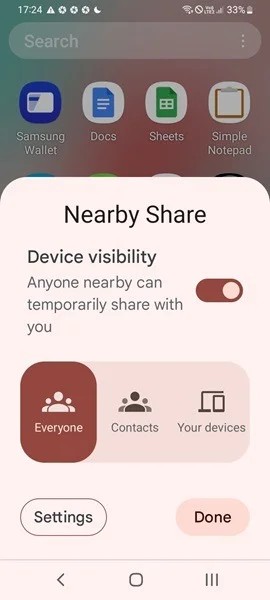
عندما يكون كلا هاتفي Android في وضع المشاركة القريبة، هناك طريقتان لمشاركة التطبيقات بينهما.
الطريقة 1: المشاركة بالضغط مع الاستمرار على التطبيق
لاتباع الطريقة الأولى، حدد التطبيق على الشاشة الرئيسية أو في درج التطبيقات، ثم اضغط عليه مع الاستمرار. انقر فوق مشاركة -> المشاركة القريبة .
يتضمن هذا المثال مشاركة تطبيق Netflix باستخدام ميزة "المشاركة القريبة"، بدلاً من خيارات العرض الأخرى، مثل Gmail وWhatsApp وGoogle Drive.
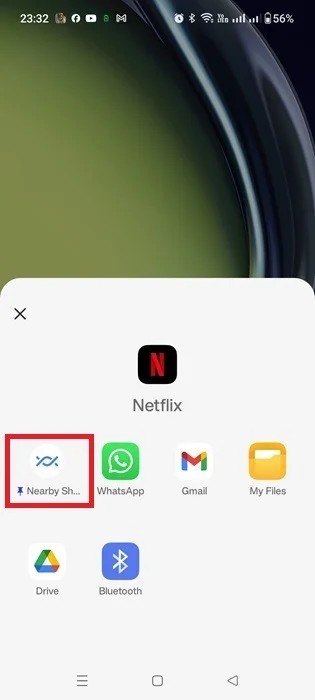
ستكون قائمة المشاركة القريبة جاهزة للاستلام. يحتاج المرسل إلى النقر على اسم المرسل على شاشته. يمكن للمستلم قبول نقل التطبيق ( قبول ) أو رفضه ( رفض ).
بمجرد نقل التطبيق، سيجده المستلم في مجلد التنزيلات الخاص به . يجب عليهم النقر فوقه لتثبيت التطبيق على أجهزتهم.
الطريقة الثانية: استخدام "إدارة التطبيقات والجهاز" في Google Play
الطريقة الثانية تتضمن إعداد "إدارة التطبيقات والجهاز" داخل Google Play وتسمح لك بمشاركة تطبيقات متعددة في وقت واحد.
افتح تطبيق Google Play، وانقر على أيقونة ملفك الشخصي في الأعلى، ثم حدد إدارة التطبيقات والجهاز . انتقل إلى علامة التبويب "نظرة عامة" وانقر فوق "إرسال" .
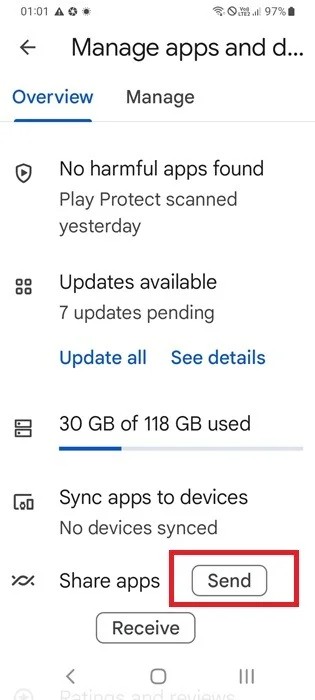
حدد عدد التطبيقات التي تريد مشاركتها مع أصدقائك، ثم انقر فوق زر الإرسال . سيتعين عليهم الانتقال إلى إدارة التطبيقات وإعدادات الجهاز وتحديد "استلام" . اضغط على جهاز المستلم المحمول في وضع المشاركة القريبة.
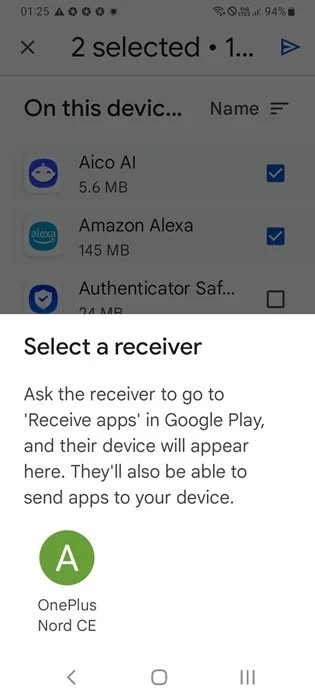
الضغط على اسم جهاز صديقك سيؤدي إلى إنشاء إشعار جاهز للاستلام على جهازه. يجب عليهم النقر فوق "استلام" لبدء نقل التطبيق. يمكنك عرض الحالة مباشرة داخل تطبيق Google Play وتحديد "تثبيت" أو "إلغاء التثبيت".
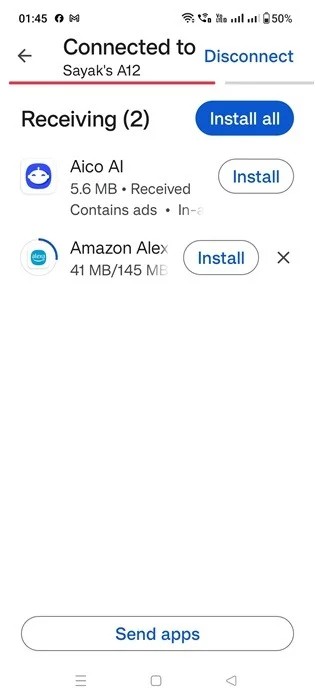
ملاحظة : تتطلب ميزة "المشاركة القريبة" على هواتف Android تشغيل كل من WiFi وBluetooth تلقائيًا. لا يمكن أن يعمل على البيانات المحمولة وحدها. ومع ذلك، لن يؤثر تمكين بيانات الهاتف المحمول على مشاركة الملفات والتطبيقات.
مشاركة تطبيقات Android عبر رابط متجر Google Play
هناك العديد من تطبيقات وروابط Google Play التي تسمح لك بمشاركة التطبيقات وتثبيتها على أجهزة أخرى.
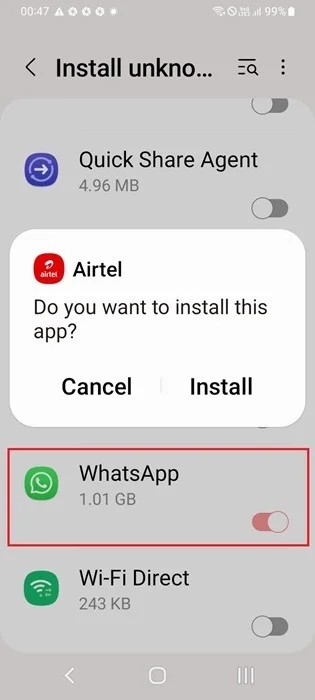
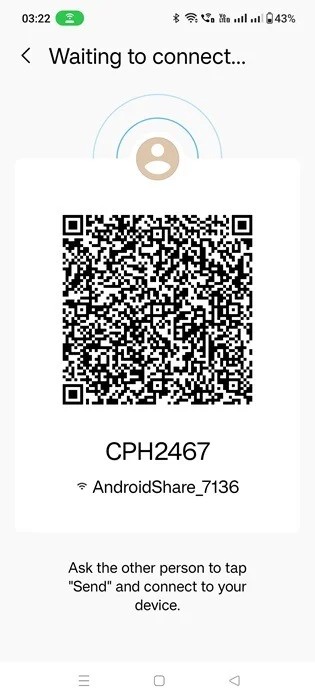
مشاركة التطبيقات باستخدام SHAREit
مثل ShareMe، يتيح لك SHAREit نقل الملفات والتطبيقات بين الأجهزة القريبة عبر مسح رمز الاستجابة السريعة. على عكس ShareMe، يلزم وجود WiFi أثناء نقل التطبيق.
1. انقر فوق زر الإرسال على جهازك، ثم اطلب من المستلم النقر فوق استلام .
2. سيكون لديك العديد من علامات التبويب، بما في ذلك الملفات ، ومقاطع الفيديو ، والتطبيقات ، والصور . حدد التطبيقات لتحديد التطبيقات التي تريد نقلها.
3. عند تشغيل البلوتوث، انقر فوق أيقونة المستقبل على جهازك لبدء الإرسال. سيتم الطلب من المستلم مسح رمز الاستجابة السريعة لإكمال نقل التطبيق.
إذا كنت بحاجة إلى مشاركة التطبيقات بين أجهزة Android، فسوف تعمل أي من الطرق المذكورة أعلاه. حظ سعيد!
المشاركات ذات الصلة:
ليس بالضرورة أن يبدو هاتف سامسونج جالاكسي الفاخر مطابقًا تمامًا لأي هاتف آخر في السوق. مع بعض التعديلات البسيطة، يمكنك جعله أكثر خصوصية وأناقة وتميزًا.
بعد أن سئموا من نظام التشغيل iOS، تحولوا أخيرًا إلى هواتف Samsung، وليس لديهم أي ندم على هذا القرار.
تتيح لك واجهة ويب حساب Apple في متصفحك عرض معلوماتك الشخصية، وتغيير الإعدادات، وإدارة الاشتراكات، والمزيد. ولكن في بعض الأحيان، قد لا تتمكن من تسجيل الدخول لأسباب متعددة.
سيساعدك تغيير DNS على iPhone أو تغيير DNS على Android في الحفاظ على اتصال مستقر وزيادة سرعة اتصال الشبكة والوصول إلى المواقع المحظورة.
عندما تصبح ميزة "العثور على موقعي" غير دقيقة أو غير موثوقة، قم بتطبيق بعض التعديلات لجعلها أكثر دقة عندما تكون هناك حاجة إليها بشدة.
لم يتوقع الكثير من الناس أبدًا أن تصبح الكاميرا الأضعف في هواتفهم سلاحًا سريًا للتصوير الإبداعي.
الاتصال قريب المدى هو تقنية لاسلكية تسمح للأجهزة بتبادل البيانات عندما تكون قريبة من بعضها البعض، عادة في غضون بضعة سنتيمترات.
قدمت Apple ميزة "الطاقة التكيفية"، التي تعمل جنبًا إلى جنب مع وضع الطاقة المنخفضة. كلاهما يُطيل عمر بطارية iPhone، لكنهما يعملان بطرق مختلفة تمامًا.
مع تطبيقات النقر التلقائي، لن تحتاج إلى القيام بالكثير عند لعب الألعاب أو استخدام التطبيقات أو المهام المتاحة على الجهاز.
اعتمادًا على احتياجاتك، من المرجح أن تحصل على مجموعة من الميزات الحصرية الخاصة بـ Pixel تعمل على جهاز Android الحالي لديك.
لا يتضمن الإصلاح بالضرورة حذف صورك أو تطبيقاتك المفضلة؛ حيث يتضمن One UI بعض الخيارات التي تسهل استعادة المساحة.
يتعامل معظمنا مع منفذ شحن هواتفنا الذكية كما لو أن وظيفته الوحيدة هي الحفاظ على شحن البطارية. لكن هذا المنفذ الصغير أقوى بكثير مما يُفترض به.
إذا كنت قد سئمت من النصائح العامة التي لا تنجح أبدًا، فإليك بعض النصائح التي غيّرت بهدوء طريقة التقاط الصور.
إذا كنت تبحث عن هاتف ذكي جديد، فأول ما ستقع عليه عيناك بطبيعة الحال هو ورقة المواصفات. فهي مليئة بمعلومات عن الأداء، وعمر البطارية، وجودة الشاشة.
عند تثبيت تطبيق على جهاز iPhone من مصدر آخر، ستحتاج إلى تأكيد موثوقية التطبيق يدويًا. بعد ذلك، سيتم تثبيت التطبيق على جهاز iPhone الخاص بك للاستخدام.












